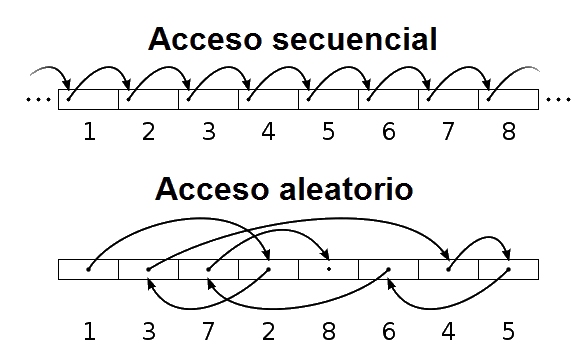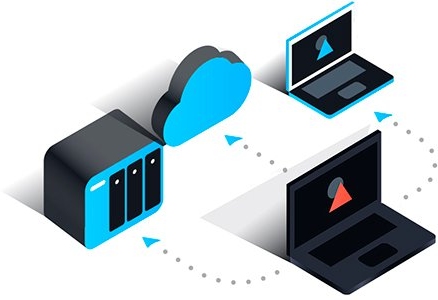¿Merece la pena poner un disco SSD en un equipo antiguo SATA2? Esta es una duda que se repite muy a menudo. Podemos creer que, teniendo un equipo con una controladora SATA II, no le vamos a sacar todo el rendimiento a un SSD. Esto ocurre porque en el anuncio del disco SSD se indica que alcanza 600 MB/seg. La culpa es de los fabricantes, que solo anuncian las velocidades de lectura secuenciales de sus discos SSD. Pero recordemos que SATA II puede alcanzar velocidades de 300 MB/seg.
Vamos a demostrar que poner un SSD merece la pena aunque tengamos un equipo SATA II, e incluso SATA I.
Índice de contenidos
- Acceso a disco – aleatorio y secuencial
- Velocidades de los discos SSD
- En resumen, un SSD merece la pena aún con un equipo SATA I
- Dale una nueva vida a ese equipo viejo poniéndole un disco SSD!
- ¿Merece la pena ponerle un SSD bueno a un equipo antiguo?
- Controladoras SATA III o M.2 externas por PCI-e para discos SSD
Acceso a disco – aleatorio y secuencial
Para entender porqué un equipo mejora tanto su rendimiento con un SSD, a pesar de ser un ordenador antiguo, hay que entender primero los distintos tipos de acceso al disco que hay. Y es que las operaciones de lectura y escritura que se realizan en un disco duro pueden ser de 2 tipos: secuenciales y aleatorias. Como su nombre indica, una operación de acceso secuencial es aquella en la que los datos que se leen o escriben al disco están seguidos, consecutivos unos con otros. En un disco duro, esto serían archivos muy grandes, que ocupan varios sectores o celdas de datos.
Por otro lado, tenemos los accesos aleatorios, que son aquellas operaciones de lectura o escritura en las que los datos que hay que leer están distantes entre si, esparcidos en distintas áreas del disco. Esto ocurre cuando se leen muchos archivos pequeños, o se hacen distintas tareas a la vez, que requieren acceder a datos de distintos sitios del disco. Las operaciones aleatorias también se conocen como «aleatorio 4K». No tiene nada que ver con las TVs ni vídeos. Son simplemente los 4KB (KiloBytes) que ocupa cada sector del disco que se lee/escribe de una vez.
Velocidades de los discos SSD
Lo importante es saber que tipo de operaciones son las más habituales durante el uso de un ordenador, si las aleatorias o las secuenciales. Un ejemplo de operación secuencial seria la copia de un archivo de video de varios GBs. O la carga de un mapa o proyecto pesado de un programa de edición. Las operaciones aleatorias son todas las demás: cargar el sistema operativo, abrir un programa, navegar, instalar actualizaciones del sistema operativo… vamos, casi todo! Con este simple ejemplo nos basta para saber que lo que nos interesa de un SSD son sus velocidades de lectura/escritura aleatorias, no secuenciales.
Vamos a poner cifras a estas velocidades y límites del puerto SATA I, II y III. Velocidades máximas de transferencia de datos:
- SATAI – 150 MB/seg
- SATAII – 300 MB/seg
- SATAIII – 600 MB/seg
Dicho esto, vamos a ver las velocidades que alcanzan los discos SSD, tanto en aleatorio como en secuencial. Vamos a usar los resultados más altos del test del mejor SSD del momento, el Samsung 860 PRO, para ponernos en el caso más extremo:
- Aleatorio 4K: 133 MB/seg
- Secuencial: 520 MB/seg
En resumen, un SSD merece la pena aún con un equipo SATA I
Enseguida vemos que la velocidad máxima que alcanza el mejor SSD del mercado en aleatorio son 133 MB/seg, cuando el bus SATA I puede soportar hasta 150 MB/seg. Esta velocidad es más que suficiente para poder aprovechar al máximo ese disco SSD en la gran mayoría de situaciones. Y la mayoría de SSD no alcanzan esas velocidades, sino que se quedan en unos 30-60 MB/seg. La única situación donde estaríamos perdiendo rendimiento es en la copia de archivos muy grandes y cargas de proyectos pesados (y la verdad, no hacemos esas tareas en un equipo con SATA I, que es un equipo antiguo y no apto para esas tareas pesadas ya).
Dale una nueva vida a ese equipo viejo poniéndole un disco SSD!
Así pues, un usuario normal no notará diferencia entre tener un SSD en SATA I, SATA II o SATA III, lo que si se nota una barbaridad es el salto de un HDD tradicional a un SSD, aunque esté en SATA I. Uno de los parámetros más importantes, y lo que más se nota de un SSD respecto a un HDD, son los tiempos de acceso, y estos son igual de bajos en SATA I, SATA II o en SATA III.
Como ejemplo, este video de un notebook (portátiles pequeños y muy poco potentes). En este caso es un modelo de 2010, que al ponerle un SSD se vuelve muchísimo más rápido y ágil, tardando solo 50 segundos en arrancar Windows y abrir Chrome, cosa que con un HDD tardaba casi 5 minutos en hacer:
¿Merece la pena ponerle un SSD bueno a un equipo antiguo?
Algunos pensarán que al tratarse de un equipo antiguo y que solo soporta SATA II, no merece la pena ponerle un SSD bueno. Creen que no se notará mejora con respecto a un SSD de gama baja. Nada más lejos de la realidad, pues la diferencia entre un SSD bueno y uno malo son, precisamente, las velocidades en acceso aleatorio. Es muy fácil alcanzar los 550 MB/seg en secuencial, incluso para un SSD malo. Pero en aleatorio la cosa cambia y es que, en aleatorio, un SSD bueno siempre será más rápido que un SSD malo, y recordemos que las lecturas/escrituras aleatorias son las que más se usan en un equipo.
Es por ello que, si un SSD bueno alcanza 50 MB/seg en aleatorio, y uno malo no pasa de 25 MB/seg, en ninguno de los casos estaremos superando el límite de velocidad del bus SATA I (150 MB/seg) ni SATA II (300 MB/seg) y el SSD bueno podrá rendir a su máximo potencial (en aleatorio). Podemos ver otro ejemplo del rendimiento de un SSD en un equipo con SATA1 en la sección «¿Es un SSD compatible con mi equipo?«.
Además, un disco duro no es como una CPU o un módulo de memoria RAM, que tiene una limitación por su tipo de conexión. Un disco duro se puede conectar a cualquier equipo, ya sea de sobremesa o portátil. Así que, si en el futuro cambiamos nuestro viejo equipo pos otro nuevo, podremos reutilizar el disco SSD, o incluso convertirlo en un disco externo mediante una carcasa USB. En definitiva, que comprar un buen SSD merece la pena siempre, aunque tengamos un equipo SATA I/II.
Controladoras SATA III o M.2 externas por PCI-e para discos SSD
Con todo esto, existen controladoras SATA III para poner en un slot PCI-e de nuestro equipo de sobremesa. Podemos pensar que es una buena idea poner una de estas si nuestro equipo no soporta SATA III de manera nativa, pero ya hemos dicho que el hecho de disponer de SATA III no hará mejorar las velocidades en aleatorio de nuestro SSD. Además, seguramente la controladora SATA que pongamos no tendrá tanto rendimiento como la Intel integrada.
- Connectivity technology: PCI Express 3.0
- Compatible devices: PC/ordenador portátil
- Muy conveniente
Por otro lado, existen también tarjetas PCI-e que nos permiten conectar discos M.2 (SATA y PCIe/NVMe). Ya comentamos que por mucho que un SSD M.2-PCIe/NVMe de unos resultados magníficos en lectura/escritura secuencial, en aleatorio no mejora mucho o nada, así que solo merece la pena comprar una de estas tarjetas adaptadoras si ya tenemos un SSD M.2 y queremos aprovecharlo en un equipo de sobremesa, pues por mucho que usemos una de estas tarjetas con un SSD M.2, no notaremos mejora de velocidad en el equipo.
Pero más importante todavía, es probable que nuestro ordenador no permita arrancar el SO desde una de estas controladoras externas. En resumen, que no nos aporta nada, así que mejor no gastarnos el dinero en eso, mejor comprar un disco más bueno de entre los SSD recomendados.